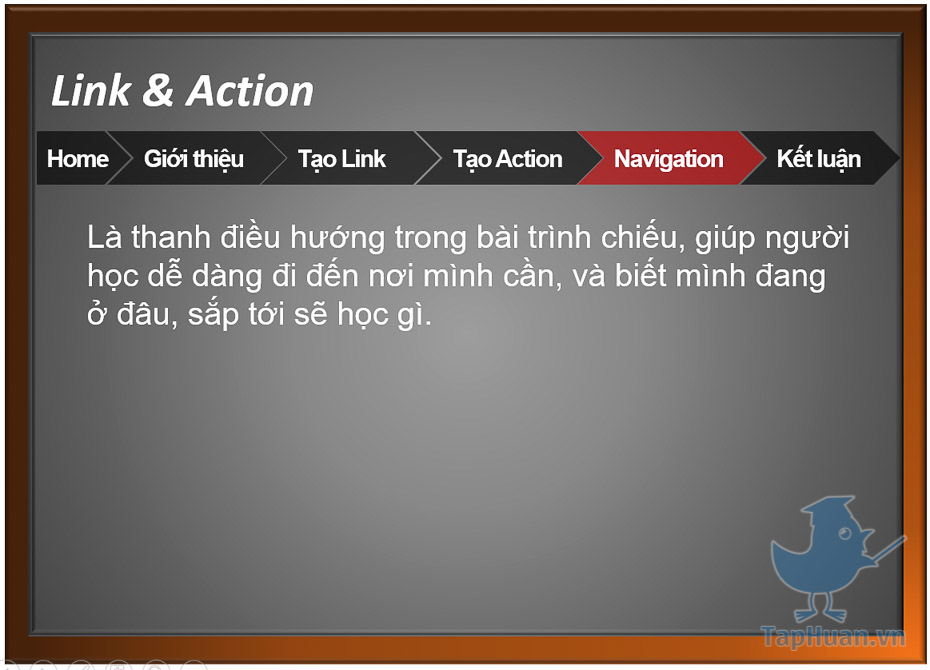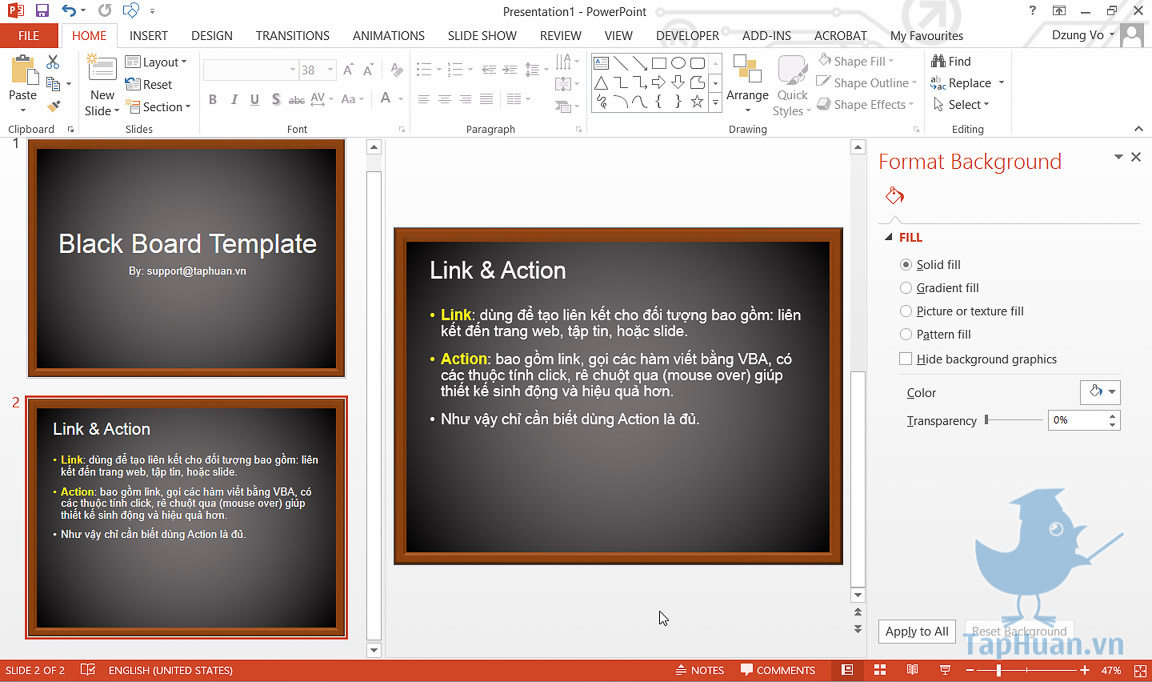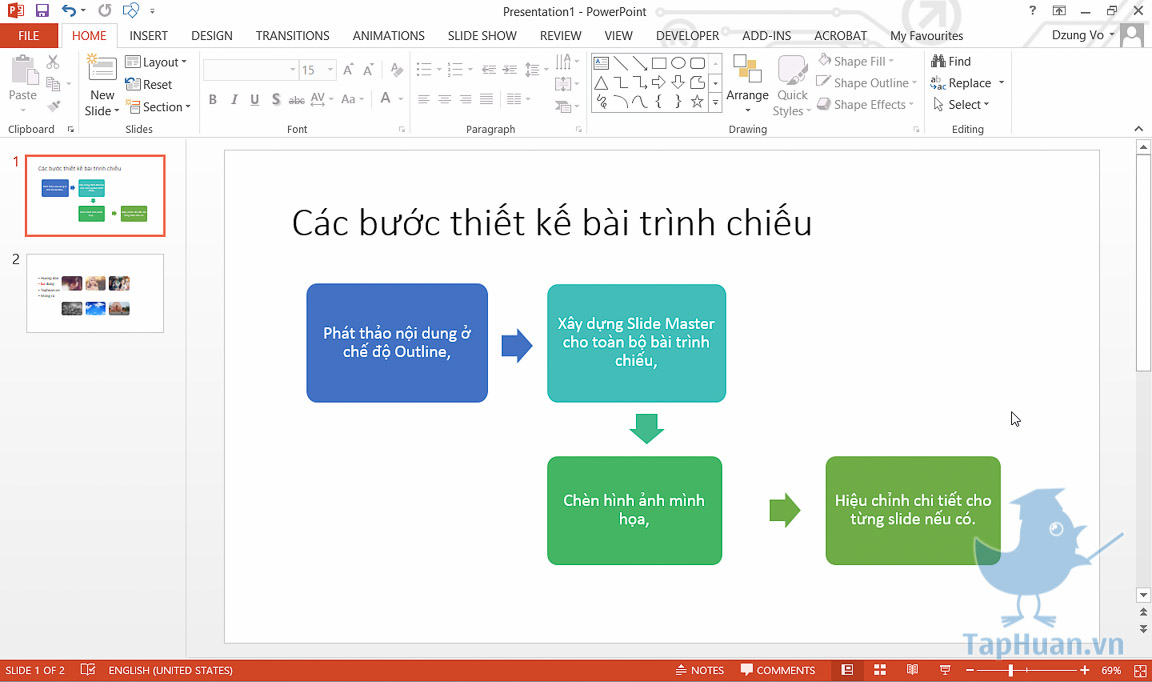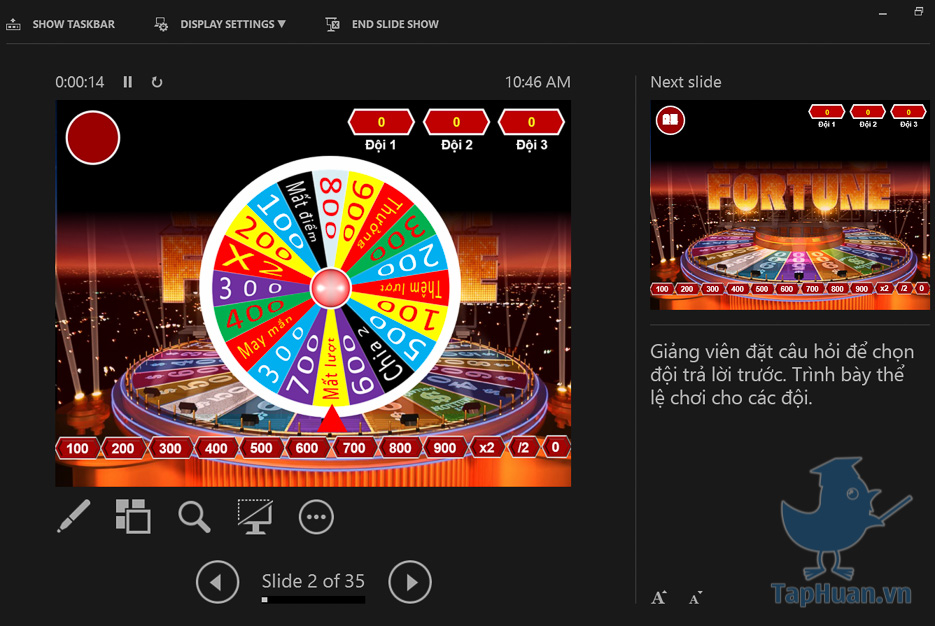Lynda.com là trang học tập trực tuyến với hơn 4000 khóa học về tin học ứng dụng, đồ họa, code, network, multimedia, e-learning, bussiness, kỹ năng sống...vv. Nói chung là bạn có thể tìm được rất nhiều kỹ năng mình cần trên này. Mỗi khóa học đều được biên soạn bằng video kỹ lưỡng với bài tập đính kèm.
Hôm nay 27/5/2016, TapHuan.vn tặng các bạn tài khoản Lynda Premium. Các bạn có thể xem/download không giới hạn tất cả các khóa học của Lynda.
Hôm nay 27/5/2016, TapHuan.vn tặng các bạn tài khoản Lynda Premium. Các bạn có thể xem/download không giới hạn tất cả các khóa học của Lynda.
Slide Master định nghĩa giao diện chung cho toàn bộ slide bao gồm: màu sắc, bố cục, font chữ, hiệu ứng, hình nền….vv. Nắm vững Slide Master giúp các bạn dễ dàng thay đổi được giao diện, áp dụng nhanh hiệu ứng cho tất cả các slide, thay đổi giao diện cho toàn bộ các slide..vv. Kết hợp Outline View & Slide Master giúp bạn thiết kế bài trình chiếu nhanh hơn gấp nhiều lần thông thường.
Chế độ Outline View giúp người thiết kế phát thảo nội dung cho bài trình chiếu. Chúng ta chỉ quan tâm đến nội dung trình bày và không quan tâm đến giao diện trên Slide. Việc thiết kế giao diện sẽ thực hiện riêng, không nên vừa soạn nội dung vừa thiết kế. Video này hướng dẫn sử dụng chế độ Outline View để nhập nhanh phần nội dung.
Bài này hướng dẫn các bạn tạo thanh điều hướng cho bài trình chiếu. Về nguyên tắc, khi nhìn lên màn hình, người học phải biết mình đang học cái gì, đã học những gì và sẽ học những gì. Giáo viên có thể dễ dàng đi đến vị trí mình muốn. Như vậy, nên xây dựng điều hướng cho bài trình chiếu. Có rất nhiều cách điều hướng, trong bài nay tôi nói về thanh điều hướng ngang. Chúng ta bắt đầu từ tập tin Power Phấn Trắng - Bảng đen đã thiết kế ở bài trước. Vui lòng xem tại đây nếu chưa biết làm giao diện này.
Nếu các bạn chưa biết một trong số vấn đề sau thì xem bài viết này.
- Tôi muốn trong lúc trình chiếu cho học sinh, tôi vẫn có thể làm việc khác như check mail, facebook trên máy tính của mình?
- Tôi muốn biết trong slide tiếp theo mình sẽ nói về vấn đề gì?
- Tôi muốn xem phần ghi chú mình đã soạn trong Powerpoint để nhớ những ý chính?
- Tôi muốn có đồng hồ ngay trên màn hình để sắp xếp thời gian trình chiếu của mình?